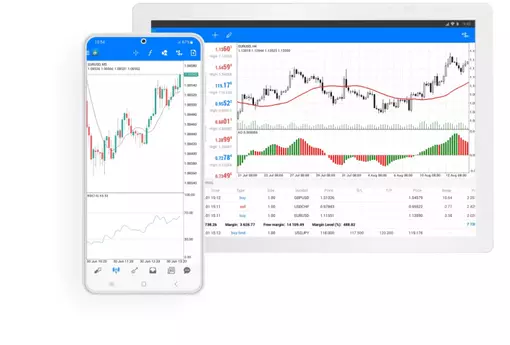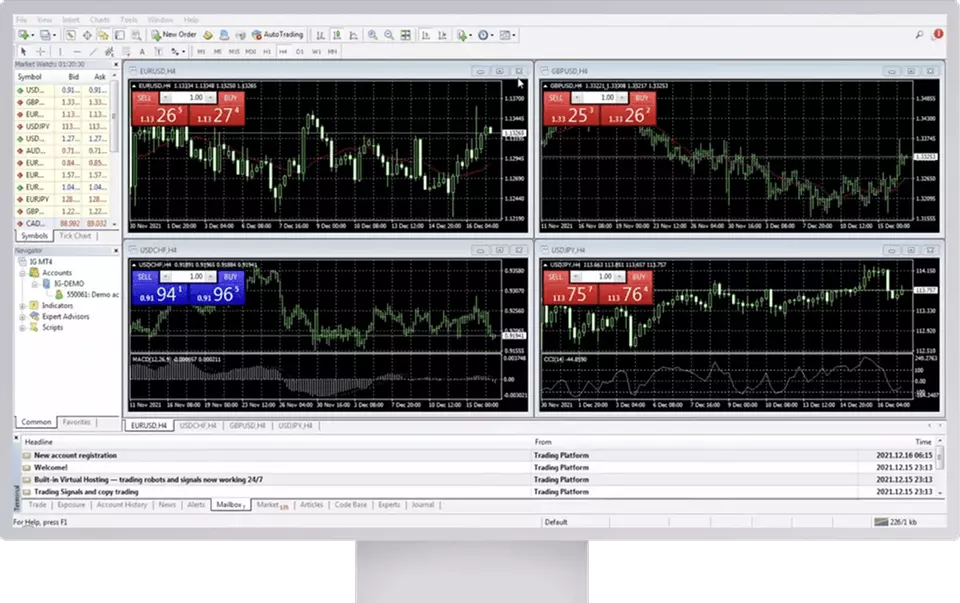
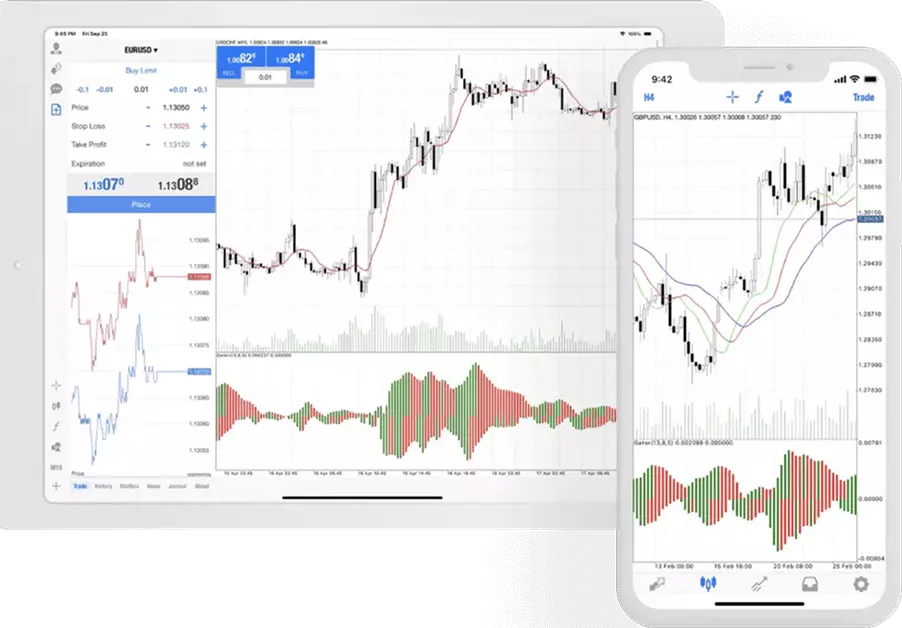

Торговые инструменты
Расширьте свои перспективы
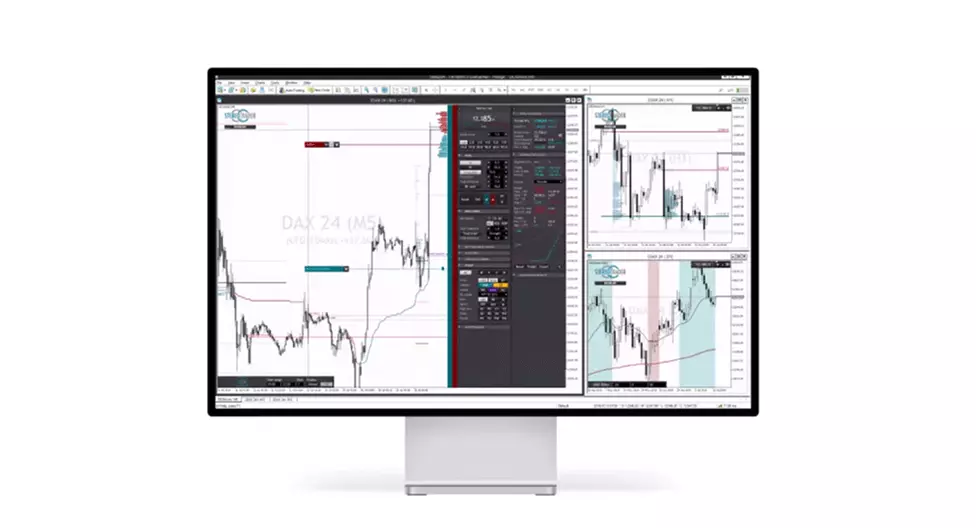

Этот мощный инструмент может стать решающим фактором в вашей торговле, расширяя возможности ваших стратегий, от дневной торговли до скальпинга.
Действуют правила и условия
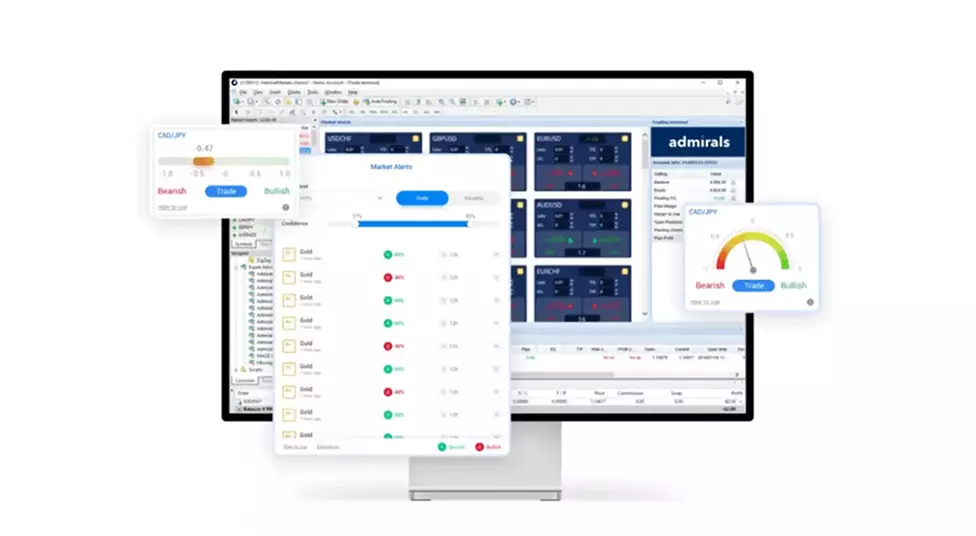

Воспользуйтесь нашими самыми передовыми инструментами и улучшите свой торговый опыт с помощью дополнения Supreme Edition для MetaTrader 4 и 5
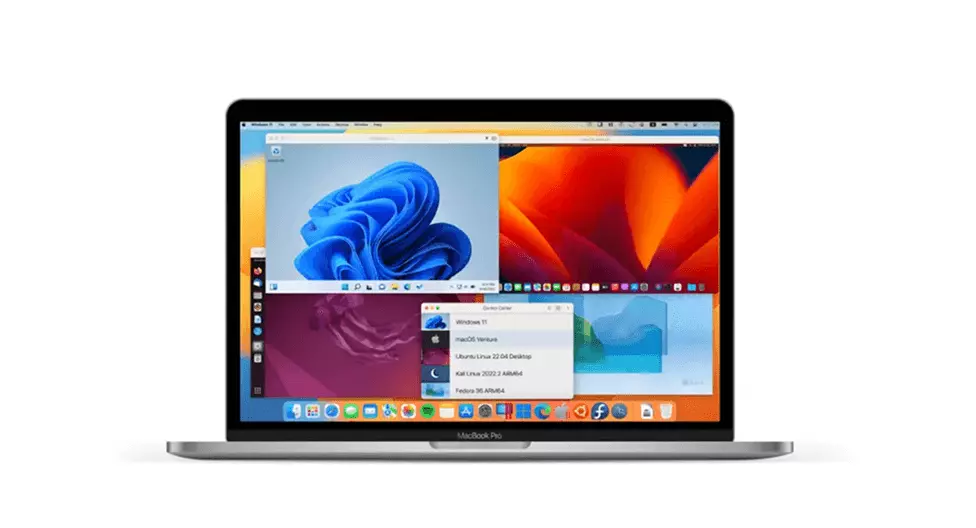

Воспользуйтесь всеми мощными торговыми программами и функциями, запустив Windows прямо с вашего Mac.
Действуют правила и условия


Виртуальный частный сервер (VPS) обеспечивает непрерывную торговлю с любого устройства, позволяя советникам работать круглосуточно с быстрым временем исполнения и минимальным риском простоя из-за проблем с электричеством или интернетом.
Действуют правила и условия

Mobile app
Все-в-одном мобильный торговый партнер

Admiral Markets Platform
Веб-торговая платформа с удобным интерфейсом для начинающих

MetaTrader 5
Многофункциональная платформа №1 в мире

MetaTrader 4
Наиболее популярная платформа для алгоритмической торговли

MetaTrader WebTrader
Веб-платформа с множеством активов

 приложения
приложения

 приложения
приложения

 приложения
приложения